win10系统如何清理C盘垃圾?
1、 1.首先打开电脑,我们在电脑桌面上找到“此电脑”快捷图标,双击该图标打开此电脑页面。
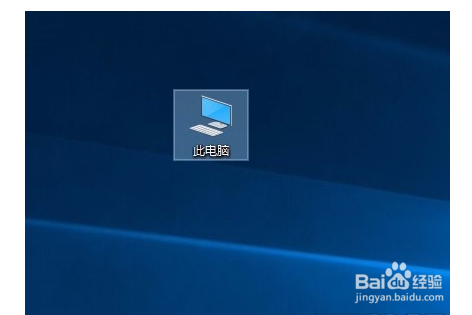
2、 2.接着在此电脑页面中,我们在页面上找到“本地磁盘(C)”选项,用鼠标右键点击该选项,在出现的下拉框底部选择“属性”选项即可。
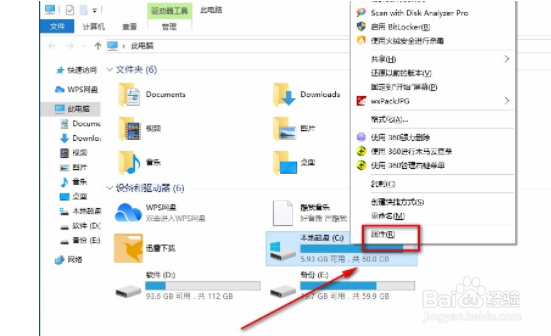
3、 3.然后界面上就会弹出一个属性窗口,我们在窗口右侧找到“磁盘清理”按钮,点击该按钮就可以进行下一步操作。
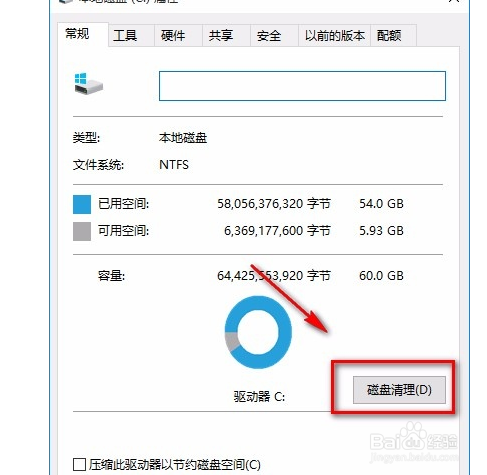
4、 4.接下来界面上就会出现一个磁盘清理窗口,我们耐心等待窗口中的进度条走完,就可以进行接下来的操作。
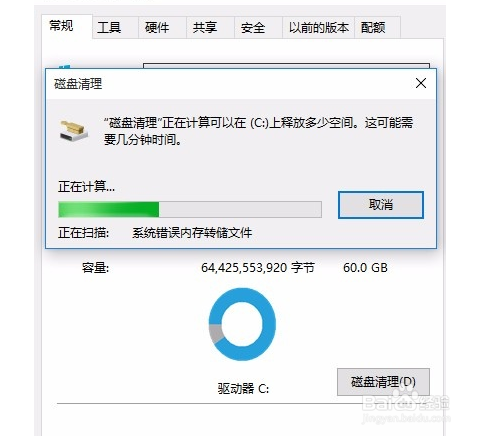
5、 5.随后我们在属性窗口中就可以看到“要删除的文件”选项,根据自己的需要在其下方勾选需要清理的垃圾文件,并点击窗口底部的“确定”按钮就可以了。
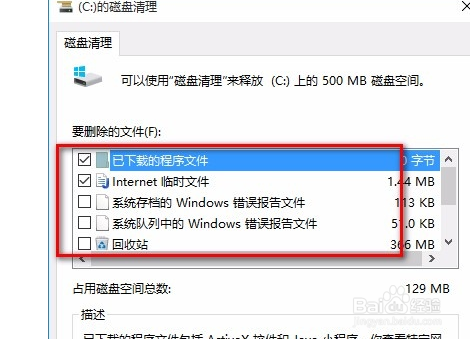
6、 6.完成以上所有步骤后,界面上就会出现一个提示窗口,提示我们是否确定永久删除这些文件,直接点击窗口底部的“删除文件”按钮,就可以成功清理C盘垃圾了。
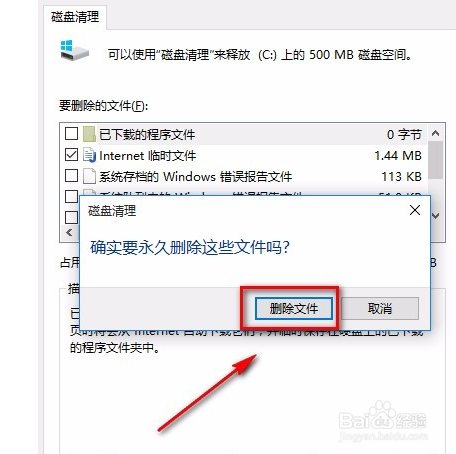
1、 1.首先打开电脑,我们在电脑桌面上找到“此电脑”快捷图标,双击该图标打开此电脑页面。
2.接着在此电脑页面中,我们在页面上找到“本地磁盘(C)”选项,用鼠标右键点击该选项,在出现的下拉框底部选择“属性”选项即可。
3.然后界面上就会弹出一个属性窗口,我们在窗口右侧找到“磁盘清理”按钮,点击该按钮就可以进行下一步操作。
4.接下来界面上就会出现一个磁盘清理窗口,我们耐心等待窗口中的进度条走完,就可以进行接下来的操作。
5.随后我们在属性窗口中就可以看到“要删除的文件”选项,根据自己的需要在其下方勾选需要清理的垃圾文件,并点击窗口底部的“确定”按钮就可以了。
6.完成以上所有步骤后,界面上就会出现一个提示窗口,提示我们是否确定永久删除这些文件,直接点击窗口底部的“删除文件”按钮,就可以成功清理C盘垃圾了。
声明:本网站引用、摘录或转载内容仅供网站访问者交流或参考,不代表本站立场,如存在版权或非法内容,请联系站长删除,联系邮箱:site.kefu@qq.com。
阅读量:34
阅读量:35
阅读量:192
阅读量:113
阅读量:50